首先,下载 https://www.dropbox.com/s/h8s5v2xrtpkhpb3/AndroidTVTutorial.zip?dl=0 这里的源代码目录。
目录中可以找到RGEasyFTV.lua,打开之可以看到下面对应安卓电视游戏控制器(遥控器?)按钮的代码:
-- Android TV code mappings if ( onFTV ) then codes[19] = ‘up‘ codes[20] = ‘down‘ codes[21] = ‘left‘ codes[22] = ‘right‘ codes[4] = ‘back‘ codes[82] = ‘menu‘ codes[96] = ‘a‘ codes[97] = ‘b‘ codes[99] = ‘x‘ codes[100] = ‘y‘
由于这里已经为你做了映射,所以你只需要通过名字来引用代码即可,例如:keyName == ‘a‘。
在build.setting文件中,你需要设置supportsTV为true,以及isGame为true。这个supportsTV设置使得你的应用对安卓电视适配。假如不加上这个设置的话,你的应用依然可以提交到google play,但是无法在客户的Android TV设备上显示出来。
在Screen1.lua文件中,你可以看到如下代码:
local function onFTVKey( event ) if ( enableListener == false ) then return false end local keyName = event.keyName if ( event.phase == "began" ) then elseif( event.phase == "ended" ) then if ( keyName == ‘a‘ ) or ( keyName == ‘right‘ ) then onScreen2() end end return true end listen( "onFTVKey", onFTVKey )
这是一个通过android tv游戏控制器来控制应用的代码,你可以看到这里主要是面向一个方向按键和A键。RGEasyFTV.lua文件还有一个好处是,可以让在你开发期使用电脑的键盘来代替游戏控制器来测试应用。
还有另外两件重要的事:
1 你需要把一个320X180的Banner-xhdpi.png文件包含在应用中。
2 一个用在添加应用到google play上时需要提供的你的应用在TV上如何工作的截图。
一旦用于接收游戏控制输入的事件代码被编写,你就可以创建用于Google play的应用了。
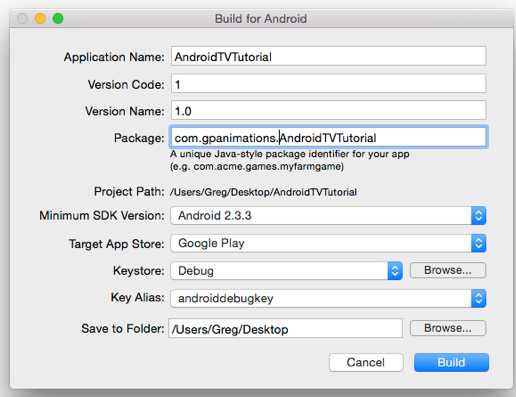
下一步,使用你的开发者缆线,把你的android tv和你的电脑用usb连接起来,确定连接正常后开机。在你的macbook上,我们把导出的 AndroidTVTutorial.apk拖到android->sdk->platform-tools。
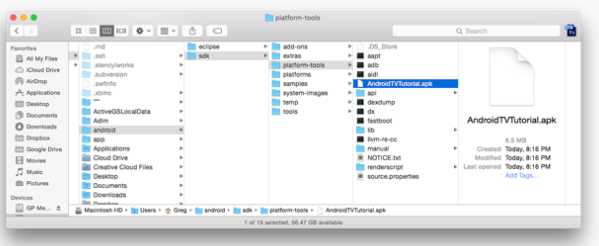
在控制台里,我们改变目录到platform-tools中,找到我们的adroid tv设备,然后安装 AndroidTVTutorial.apk进去。
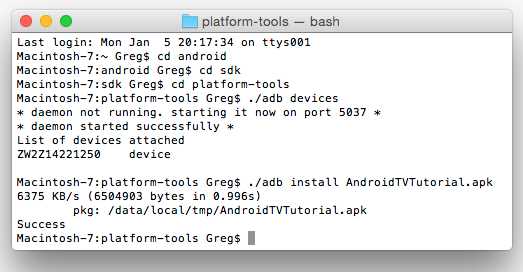
这时候,你的应用就可以在android tv上运行了。
原文:http://www.cnblogs.com/leezj/p/4230222.html